Chuột Macbook bị đơ thì phải xử lý như thế nào?
Lượt xem: 1070
Chuột macbook bị đơ là một trong những vấn đề thường gặp nhất trong quá trình sử dụng máy tính. Vì chúng bắt nguồn từ nhiều nguyên nhân khác nhau nên sẽ gây khó khăn cho người dùng trong việc tìm ra cách khắc phục hiệu quả. Do đó, nếu chuột macbook của bạn cũng đang gặp phải tình trạng này thì hãy cùng HD Computer tìm hiểu ngay nguyên nhân và một số cách xử lý hiệu quả sau nhé!
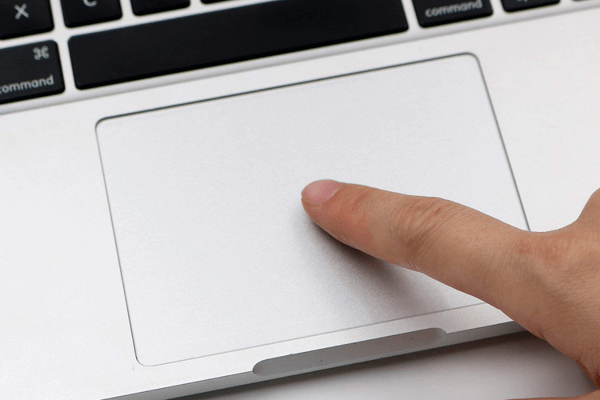
Những nguyên nhân làm chuột macbook bị đơ
- I/O điều khiển trên main của macbook bị chết
- Chạy cùng lúc quá nhiều tác vụ nặng khiến macbook bị đơ chuột
- Bộ nhớ RAM quá tải khiến máy bị nặng dẫn đến đơ chuột macbook
- Trackpad bị dính nước, bám bẩn làm chuột macbook bị đơ
- Các chương trình trong hệ điều hành bị xung đột với nhau trong quá trình sử dụng
Sau khi đã “bắt mạch” được nguyên nhân làm chuột macbook bị đơ thì bạn hãy thử áp dụng những cách dưới đây để xử lý tình trạng này nhé.
Liên quan: Macbook bị đơ, treo táo: Nguyên nhân và cách xử lý hiệu quả
Cách khắc phục chuột macbook bị đơ
Khắc phục chuột macbook bị đơ bằng tổ hợp phím
Đầu tiên, để khắc phục chuột macbook bị đơ thì bạn có thể sử dụng bằng tổ hợp phím theo các bước sau:
- Bước 1: Nhấn tổ hợp phím Space + Command
- Bước 2: Chọn Activity monitor và sử dụng mũi tên lên- xuống để điều khiển macbook khi chuột bị đơ
Điều chỉnh thanh Double - Click speed
Nếu Trackpad của macbook vẫn sử dụng được nhưng không thể nhấn đúp chuột thì bạn có thể điều chỉnh lại thanh Double - Click speed thông qua cách sau:
- Bước 1: Mở mục System Preferences và bấm chọn Accessibility
- Bước 2: Chọn Mouse & Trackpad để chỉnh lại thanh Double - Click speed
Đóng thoát các ứng dụng không cần thiết
Việc mở cùng lúc quá nhiều tab trên máy cũng như các phần mềm nặng sẽ khiến chuột macbook dễ bị đơ trong khi sử dụng. Và để khắc phục tình trạng này bạn có thể đóng thoát ngay các ứng dụng không cần thiết bằng cách nhấn tổ hợp phím Command + Option (hoặc Alt) + Esc -> Chọn ứng dụng đang bị treo và bấm Force Quit để đóng thoát ứng dụng.
Khởi động lại máy
Trong trường hợp nếu đóng thoát ứng dụng rồi mà macbook vẫn bị đơ chuột thì bạn nên khởi động lại máy để có thể reset lại cấu hình nhằm hoạt động mượt mà hơn. Cụ thể:
- Nhấp vào biểu tượng Apple ở trên cùng bên trái của màn hình và nhấn Restart
- Trong tình huống chuột không hoạt động được thì bạn nhấn tổ hợp phím Command + Control + Eject (nút nguồn của máy).
- Hoặc nhấn giữ phím Eject cho đến khi tắt máy
Vệ sinh Trackpad định kỳ

Việc vệ sinh Trackpad định kỳ cũng là một trong những cách khắc phục tình trạng macbook bị đơ chuột do bụi bẩn tích tụ hay bị dính nước. Và đồng thời đây cũng là cách giúp bạn dễ dàng nhận biết và xử lý kịp thời các vấn đề tiềm ẩn trong máy. Trong đó, bạn có thể tự vệ sinh máy tại nhà hoặc tìm đến các trung tâm sửa chữa uy tín để vệ sinh Macbook đúng cách vì nếu không có đủ kiến thức về laptop thì sẽ dễ gây nên tình trạng làm hư hỏng Macbook trong quá trình lau chùi, làm sạch máy.
Tham khảo: Dịch vụ vệ sinh macbook uy tín
Giải phóng bộ nhớ để khắc phục tình trạng chuột macbook bị đơ
Với các dòng Macbook được trang bị bộ nhớ SSD thì khi càng tiến gần với giới hạn dung lượng của bộ nhớ thì tốc độ của máy sẽ càng bị chậm lại hoặc khó load. Do đó, bạn cần phải thường xuyên dọn dẹp, giải phóng bộ nhớ trên máy bằng cách xóa các file không cần thiết và chuyển các file quan trọng lên Cloud. Qua đó, sẽ hạn chế được tình trạng chuột macbook bị đơ khi sử dụng. Và sau đây là cách dọn dẹp bộ nhớ cho chiếc máy của bạn:
- Bước 1: Nhấn vào biểu tượng Apple ở trên cùng bên trái của màn hình > About This Mac
- Bước 2: Nhấn vào Storage, tại đây bạn kiểm tra dung lượng máy và xoá đi những dữ liệu không cần thiết để giúp máy tính hoạt động trơn tru hơn.
Có thể bạn quan tâm: 5 tiêu chí quan trọng để chọn SSD macbook phù hợp
Cập nhật hệ điều hành macOS mới cho máy
Một trong những phương pháp hiệu quả để khắc phục tình trạng chuột macbook bị đơ, không di chuyển được là bạn hãy cập nhật hệ điều hành macOS mới cho chiếc macbook của mình để giữ cho máy được hoạt động trơn tru, không bị trục trặc cũng như cải tiến thêm các tính năng mới. Cụ thể, bạn có thể update phiên bản MacOS mới cho Macbook thông qua các bước sau:
- Bước 1: Vào System Preferences -> Chọn Software Update
- Bước 2: Tiến hành download và cài đặt hệ điều hành mới nhất hiện có cho máy.
Mang macbook đến trung tâm sửa chữa uy tín, chất lượng

Và nếu như đã thử tất cả các cách trên mà chuột macbook vẫn bị đơ, chưa di chuyển được thì rất có thể chiếc máy của bạn đang gặp phải những vấn đề hư hỏng khá nghiêm trọng. Do đó, cách xử lý hiệu quả trong trường hợp này là hãy đưa máy đến trung tâm sửa chữa uy tín, chất lượng để được tư vấn rõ nguyên nhân cũng như xử lý kịp thời các nguy cơ tiềm ẩn bên trong máy.
Tham khảo: Dịch vụ sửa chữa macbook uy tín, chất lượng tại HD Computer
Trên đây là một số thông tin về nguyên nhân và cách khắc phục tình trạng chuột macbook bị đơ mà HD Computer chia sẻ đến bạn. Hy vọng bài viết trên sẽ đem lại nhiều thông tin hữu ích cho bạn nhé


















